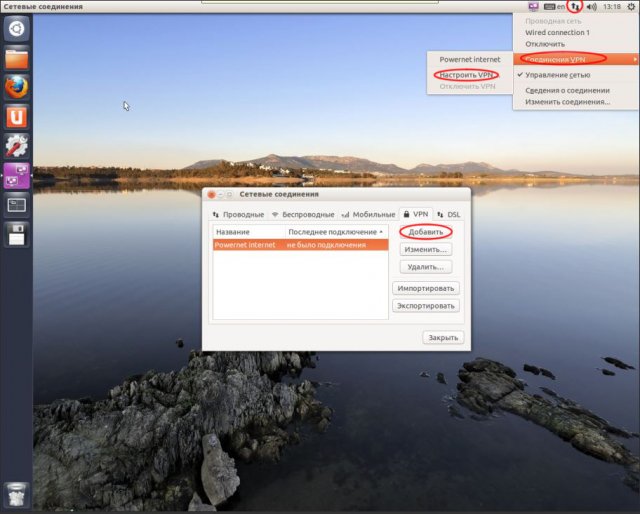- Информация
- Диагностика сетевого подключения и создание VPN в Ubuntu 12.10
1. Состояние подключения
Для того чтобы просмотреть основные сведения о подключения, необходимо с рабочего стола нажать на значок "Подключения" (выглядит как расходящиеся стрелки) и выбрать "Сведения о соединении".
В открывшемся окне выберите нужное подключение.
2. Изменение настроек сети
Для изменения или просмотра настроек необходимо с рабочего стола нажать на значок "Подключения" (выглядит как расходящиеся стрелки) и выбрать "Измененить соединения".
В открывшемся окне выберите необходимый вам "Тип подключения (LAN)", выбрать в списке нужное подключение и нажать на кнопку "изменить", далее изменяете параметры подключения.
Во вкладке "Параметры IPv4" в пункте "Способ настройки" должно стоять "Автоматически (DHCP)"
Если необходимо указать настройки вручную, то выбираем "Вручную" и указываем нужные данные.
3. Настройка VPN
Необходимо с рабочего стола нажать на значок "Подключения" выбрать "Соединения VPN" -> "Настроить VPN". Далее в окне "Сетевые соединения" необходимо выбрать влкдаку "VPN" и нажать "Добавить".
Тип VPN выбрать "PPTP".
"Название соединения" указываете любое (например, Powernet Internet), поле "Шлюз" указываете необходимый Вам сервер (например, static.powernet.com.ru), "Имя пользователя" указываете Ваш логин (пример: user99999), в поле "Пароль" введите пароль для входа. Параметр "Подключатся автоматически" ставится по желанию.
4. Команды диагностики в "Terminal"
Запускаем "Главное меню", в поиске указываем "Terminal". Найти в результатах "Terminal", выглядит он как командная строка в ОС семейства Windows, большинство команд однотипные.
"Ping" – аналогична команде "ping" в Windows, параметры –n и –l заменяем –s и указываем размер пакета. Параметр указывается до написания адреса узла (на рисунке указан пример).
"Traceroute" – аналогична команде "tracert" в ОС Windows.
"Arp" – аналогична команде "arp" в ОС Windows.
"Nslookup" – аналогична команде "nslookup" в ОС Windows.
"Ifconfig" – аналогична команде "ipconfig" в ОС Windows.